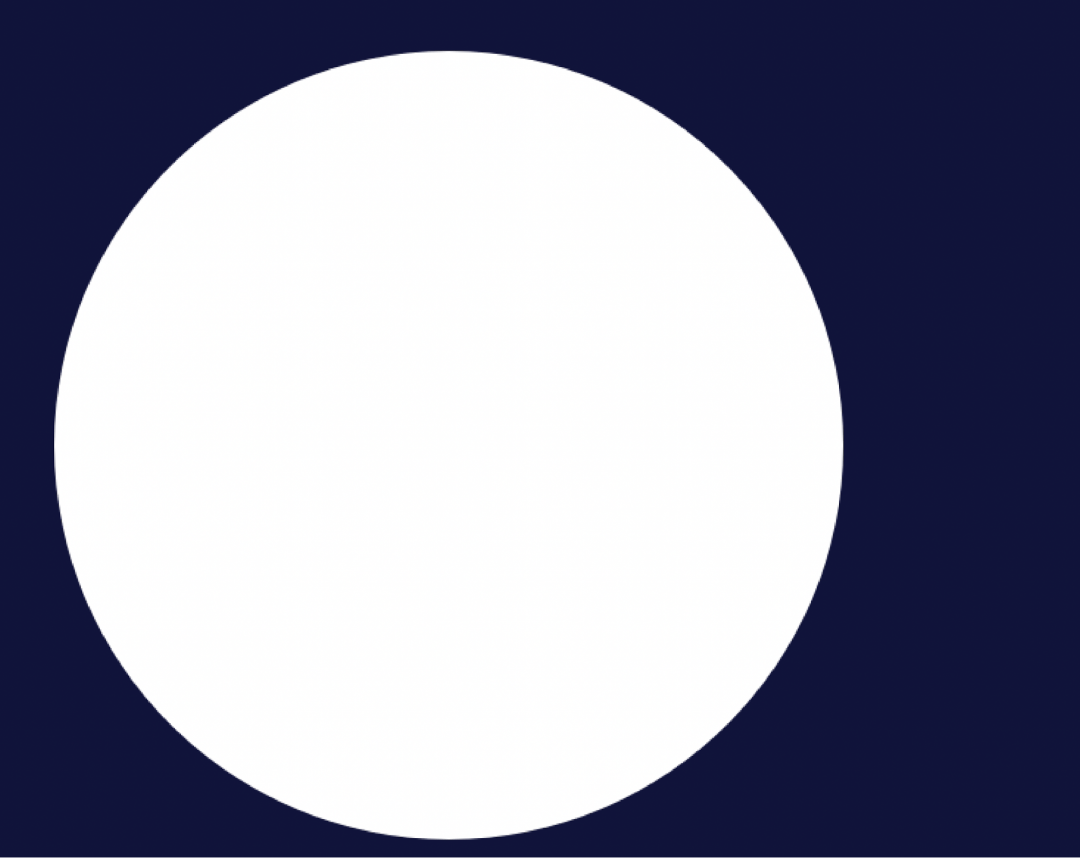Что значит растровое изображение и векторное
Растровые и векторные изображения

Что такое растровое изображение?
В действительности, мы видим всего лишь электронную версию картинки на мониторе. Если говорить про растровое изображение, то оно храниться в памяти компьютера в виде цифр и символов. Они уже с определенной последовательностью описывают какую-то отдельную область (элемент) самого изображения. Этот элемент отображен в виде пикселя ( ячейки определенного цвета). Давайте посмотрим, что это за пиксель такой.
Для этого можно просто взять фото и увеличить его. Вы заметите, что появились специальные квадратики (рисунок ниже). Изображение стало разбиваться на квадраты разного цвета. Вот эти квадратики и есть пиксели.
Таким вот оказывается любое растровое изображение, полученное с фотокамеры, с камеры мобильного телефона или скачанное с Интернета. Каждый пиксель, как я говорил, описан определенной последовательностью цифр и символов. Как узнать, что это за последовательность? Да очень просто! Выбираете инструмент «Пипетка» (в любом графическом редакторе он есть) и наводите на нужный пиксель. Если проверяете в фотошопе, то вам дополнительно нужно будет зайти в палитру цветов.
После этого появится цвет данного пикселя и соответствующее ему число, которое показывается в нижней строчке (1). Тут у меня только цифры. Но в других цветах они могут идти в сочетании с латинскими буквами или только из самих букв. Это так называемая шестнадцатеричная латинская система. С помощью таких букв и цифр можно описать цвет в любом графическом редакторе (не только в фотошопе). Это очень удобно. Например, чтобы обратиться к какому-то цвету, мы можем указать его числовые координаты, после чего появится соответствующий цвет. Можете ввести любой код и посмотреть, к какому цвету он относится. Также можно использовать онлайн генератор палитр.
Итак, что следует из того, что мы с вами рассмотрели выше. Если пиксели представлены в виде последовательности чисел и букв, то их можно без труда изменять. Изменяя числа и буквы каждого пикселя, мы можем изменять его цвет, то есть редактировать сам пиксель. При выполнении какой-либо глобальной операции коррекции (например, регулируем яркость) изменяется числовое значение нескольких тысяч пикселей изображения.
Что такое векторное изображение?
Теперь давайте познакомимся с понятием векторного изображения. Чтобы продемонстрировать наглядный пример, в Adobe Photoshop я попробую создать новый документ. Перейдем в меню «Файл» —> «Создать«. Давайте выберем инструмент, с помощью которого можно будет создавать векторную графику. К примеру, я возьму инструмент «Перо» (2). Обязательно нужно, чтобы стояла настройка «Слой-фигура» (3). После этого я расставляю точки в нужных местах (4). В результате получается определенная фигура. Вы ее можете сделать по своему усмотрению.

В чем отличия растровой и векторной графики?
Так в чем же отличия растрового от векторного изображения? Векторные изображения в отличие от растровых описываются математическими формулами, а не латинскими символами. Поэтому их можно увеличивать либо уменьшать без потери качества. Формула остается той же, меняется только масштаб. Формула, как правило, описывает плавную кривую и при любом значении эта кривая так и останется плавной.
Если вы попробуете увеличить картинку с векторной графикой, то вы заметите, что пиксели практически незаметны, то есть качество осталось на прежнем уровне. Если увеличивать изображение с растровой графикой, то оно заметно потеряет в качестве.
Таким образом, векторные изображения можно увеличивать без потери качества. В любом размере они описываются математическими формулами. Растровое изображение — это последовательность пикселей. При увеличении какого-то фрагмента, начинают наблюдаться потери качества. Также потеря может наблюдаться и при уменьшении картинки.
Векторные изображения хорошо использовать там, где требуется большое увеличение картинки без потери качества. Например, в веб-дизайне это могут быть различные визитки, логотипы, баннеры на сайте и много другое. Программа Adobe Photoshop хоть и позволяет работать с векторными картинками, но все же она является растровым редактором. Для работы с векторными изображениями гораздо лучше подходят программы CorelDraw или Adobe Illustrator.
Итак, мы с вами познакомились с понятием растрового и векторного изображения. Как я говорил, основное отличие: векторное изображение описывается математическими формулами и его можно увеличивать сколько угодно без потери качества, что не скажешь уже про растровое.
Хотя, не смотря на это, многие веб-дизайнеры, да и не только они часто используют на своих сайтах растровую графику. Оно и понятно, ведь такая графика смотрится куда привлекательнее. Однако есть классные примеры и векторной графики. К тому же такие работы весят намного меньше. В общем, изучайте и внедряйте!
Растровая и векторная графика: это как?
Есть два вида картинок: в одной миллионы цветов и полный фотореализм; вторую можно увеличивать и уменьшать до бесконечности без потери качества. Вот как это всё работает.
👉 Как и большинство статей в журнале «Код», эта статья для начинающих. Юные Артемии, вам не сюда. Лучше порешайте наши задачки в паблике.
Растровая графика
Растр — это множество мелких точек, из которых может состоять изображение. В случае с компьютером растр — это пиксели, из которых состоит фотография.
Например, когда вы фотографируете на смартфон или цифровой фотоаппарат, вы получаете растровое изображение, которое состоит из множества отдельных точек. Если смотреть на экране телефона или компьютера, они не видны, но если сильно увеличить, то эти точки станут заметны.
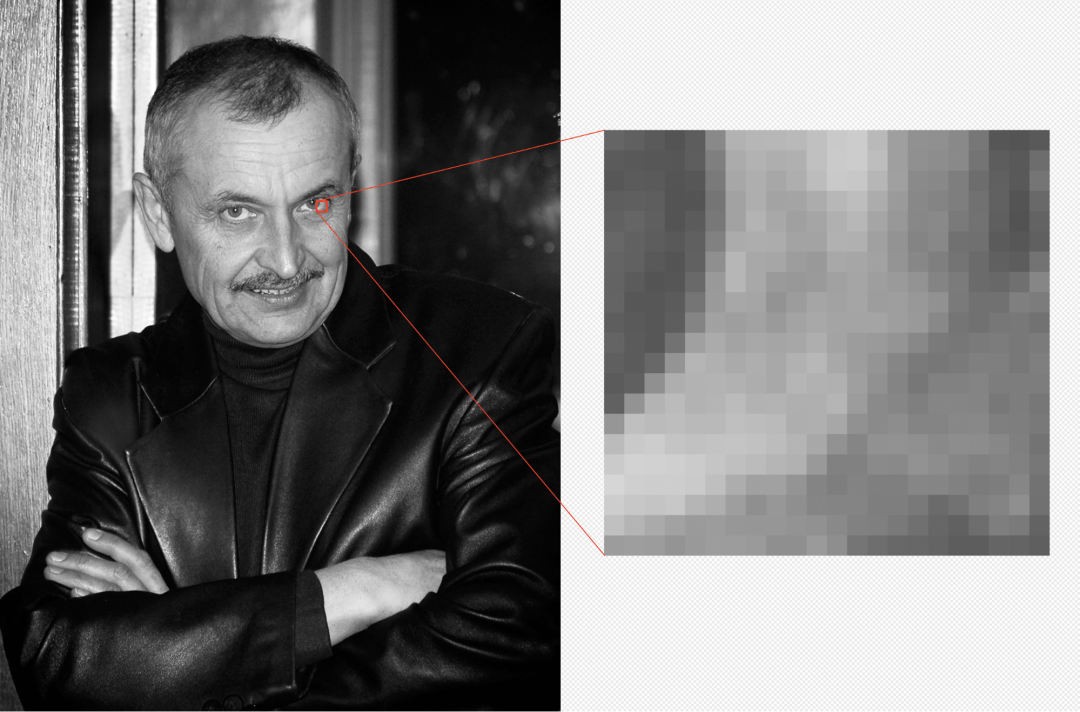
👉 У растровой графики есть два главных параметра: размер изображения и глубина цвета.
Размер изображения — это количество пикселей по горизонтали и вертикали. Чем больше размер, тем сильнее можно увеличивать картинку без потери качества. Например, возьмём одну и ту же фотографию, но у одной будет размер 100 на 200 пикселей, а у другой — 1000 на 2000 пикселей:
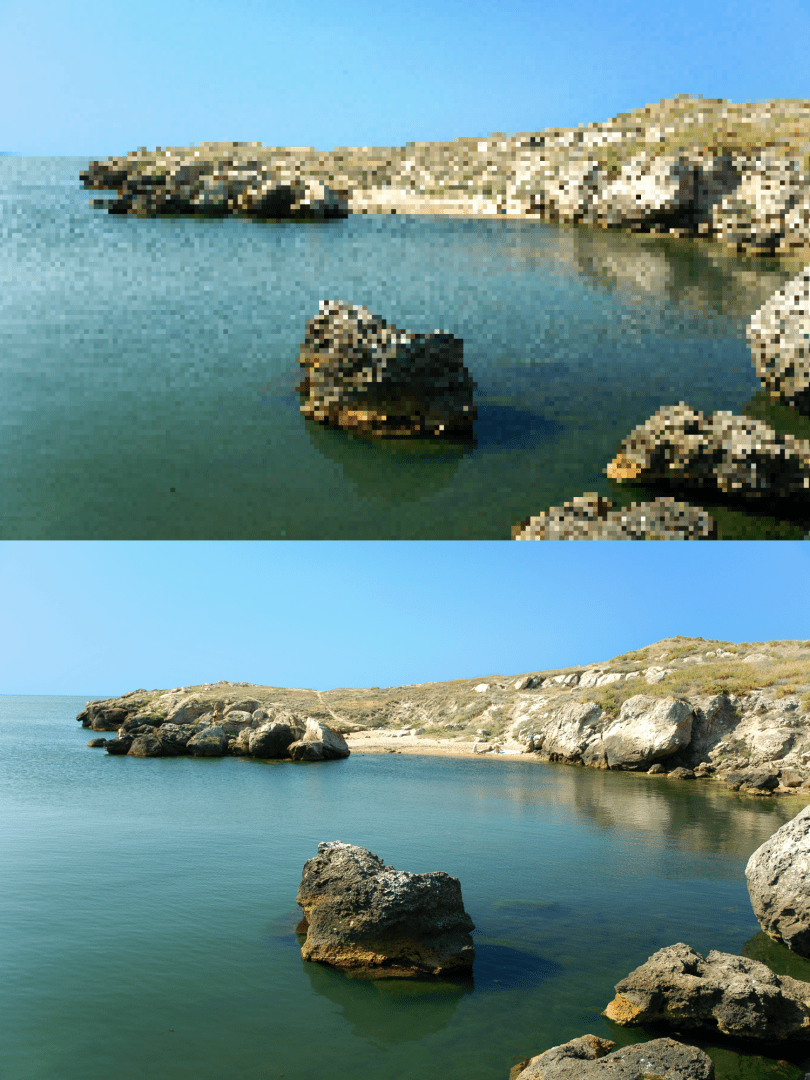
Общее правило такое: чем больше пикселей на фотографии, тем больше мелких деталей можно на ней разглядеть. Именно поэтому производители камер и смартфонов постоянно увеличивают количество пикселей у себя в устройствах.
Глубина цвета. Представьте, что ваша камера в телефоне может различать только 16 цветов. В этом случае фотографии получались бы такими:

Это и есть глубина цвета — сколько разных оттенков присутствует на изображении. В нашем примере 16 цветов — это 4 бита, потому что 2 в 4 степени = 16. Сравните, как выглядит та же фотография с глубиной цвета 16 и 8 бит:
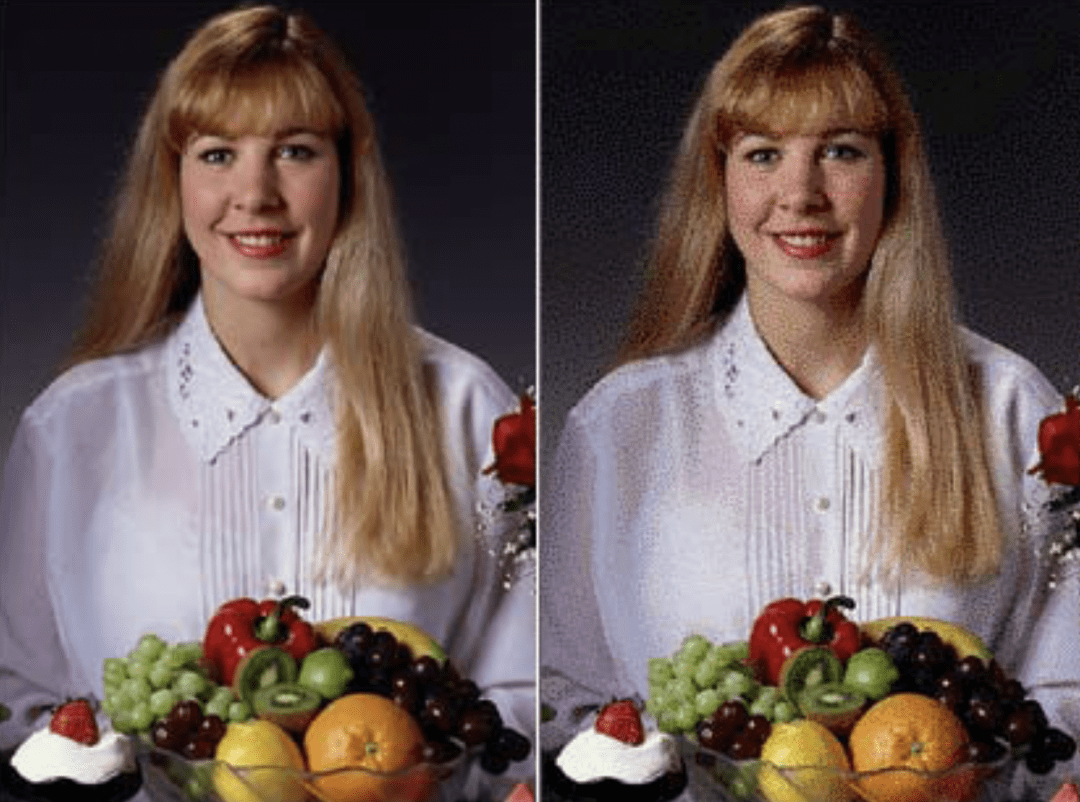
Главное применение растровой графики — фотографии и изображения с большой глубиной цвета и множеством деталей. Фотографии — это растр. Рисунки от руки — чаще всего растр. Если на изображении природа, люди, водичка или что угодно со множеством деталей, скорее всего, такое изображение будет растровым.
Компьютеры классно справляются с растровыми изображениями, потому что растр довольно прост в обработке. Компьютер ставит подряд нужное количество пикселей и красит их в нужные цвета. Операция простая, математика минимальная, просто нужно повторить её много раз. Компьютеры в этом сильны.
Векторная графика
В отличие от растровой графики, векторная состоит не из пикселей, а из математических формул. В такой графике каждое изображение нарисовано с помощью отдельных элементов:
Чтобы это нарисовать, у каждого элемента есть свои параметры, например:
Если компьютеру нужно нарисовать звёздное небо, мы можем дать ему такие команды:
В итоге получим такой рисунок:
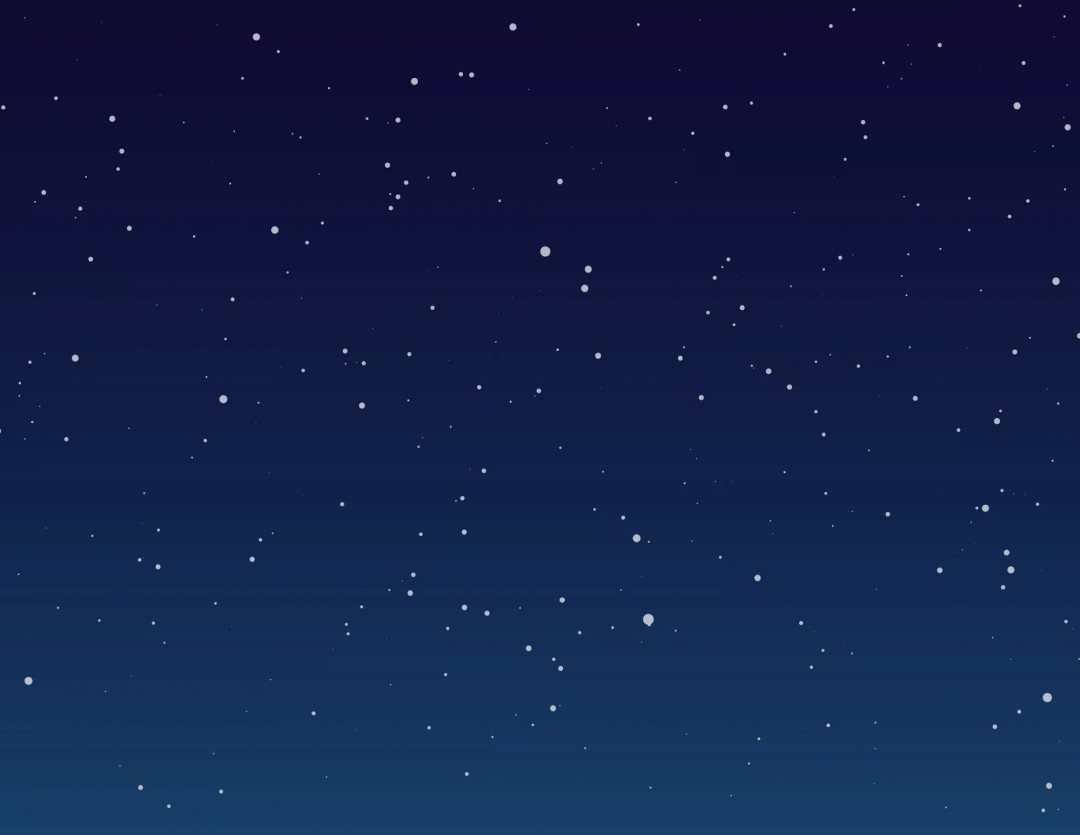
Так как мы не привязаны к размеру изображения, то по этим формулам компьютер может нам отрисовать звёздное небо любого размера — от обоев на телефон до рекламного билборда 4 на 6 метров. При этом при увеличении потери качества не происходит — компьютер просто получает от нас финальный размер изображения и рисует всё в нужных пропорциях.
👉 Сила векторной графики — в возможности бесконечно увеличивать и уменьшать размер изображения без потери качества. При изменении размера компьютер сразу пересчитывает все формулы и отрисовывает картинку заново. Поэтому при увеличении векторной графики не появляются пиксели и размытие, даже если нам нужно увеличить одну звезду в 100 раз:
Минус векторной графики в том, что в ней очень сложно создать фотореалистичное изображение. Дело в том, что каждая деталь, каждый новый цвет и каждый цветовой переход — это новая формула. Чтобы построить фотореалистичную картинку, нужно очень много формул, которые будут сложно обсчитываться, и всё равно по деталям можно понять, что перед нами не фотография:

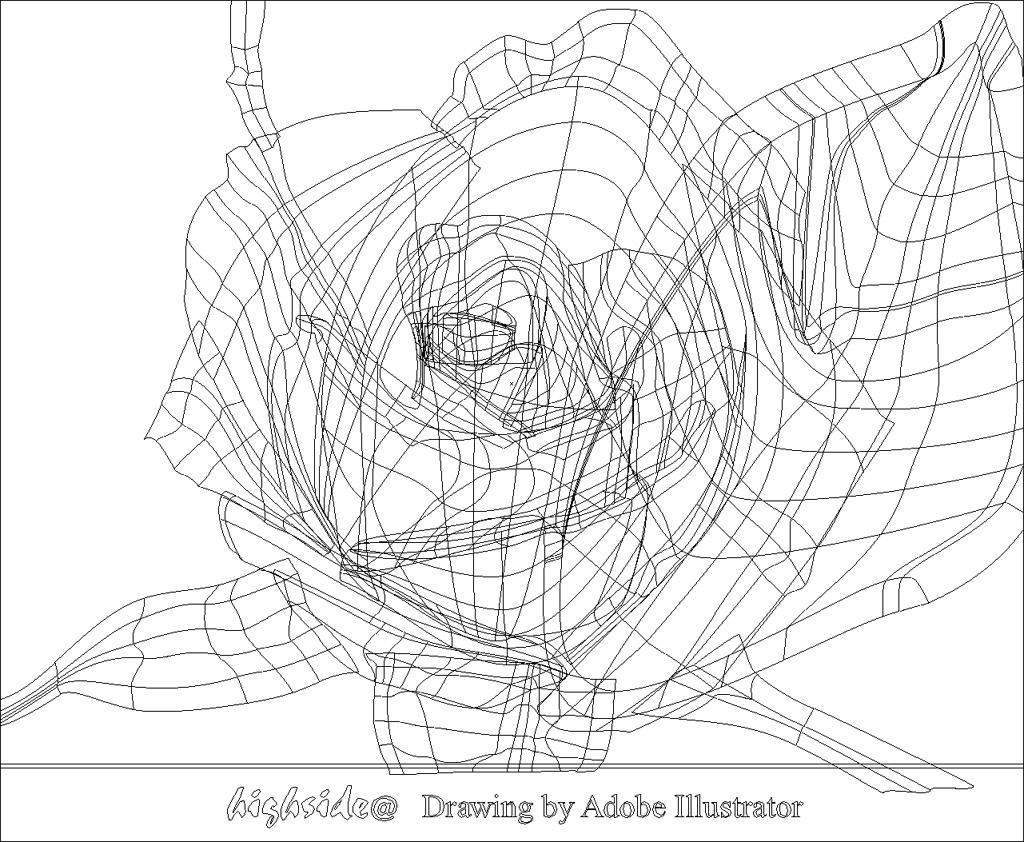
Векторная графика чаще всего применяется там, где не нужна фотореалистичность — иконки, пиктограммы, рекламные материалы. Главная задача такого изображения — чтобы его можно было увеличить или уменьшить как угодно без потери качества.
‘ src=’https://thecode.media/wp-content/uploads/2021/01/image9.png’ alt=’Векторная графика’> Иконки — Сергей Чикин
Что дальше
Будем осваивать векторную графику в CSS. Заодно потренируемся наводить красоту на страницах и попрактикуемся в коде.
Два типа 2D графики: векторные и растровые изображения
Для того, чтобы вести дискуссию о программах по работе с графикой сначала нужно разобраться в понятиях и различиях между двумя основными типами 2D графики: растровые и векторные изображения. Это очень важный урок, тем более, если вы намереваетесь работать с графикой.
Для начала давайте начнем с разговора о более распространенном типе – о растровых изображениях.
Понятие растрового изображения
Растровые изображения это изображения, которые состоят из крошечных прямоугольных точек индивидуального цвета — пикселей, объединенных воедино. Каждый пиксель имеет свое особое расположение на картинке и свое индивидуальное значение цвета.
Каждое изображение имеет фиксированное количество пикселов. Их вы можете видеть на экране монитора, большинство из которых отображают примерно от 70 до 100 пикселей на 1 дюйм (фактическое количество зависит от вашего монитора и настройки самого экрана).
Чтобы проиллюстрировать это, давайте взглянем на типичный значок на рабочем столе — Мой компьютер, который, как правило, состоит из 32 пикселей по ширине и 32 пикселей по высоте. Другими словами, существует 32 точки цвета в каждом направлении, которые в сочетании формируют изображение такого значка.
Когда вы увеличите этот рисунок, как в примере, вы сможете четко видеть каждый отдельный квадрат определенного цвета. Обратите внимание на то, что белые участки на фоне тоже являются отдельными пикселями, хотя они и отображают один сплошной цвет.
Размер изображения и его разрешение
Растровые изображения зависят от разрешения. Разрешение изображения это число пикселей в изображении на единицу длины. Оно является мерой четкости деталей растрового изображения и обычно обозначается как dpi (точек на дюйм) или ppi (пикселей на дюйм). Эти термины в некотором смысле синонимы, только ppi относится к изображениям, а dpi — к устройствам вывода. Именно поэтому dpi вы можете встретить в описании мониторов, цифровых фотоаппаратов и т. д.
Чем больше разрешение, тем меньше размер пиксела и тем больше их приходится на 1 дюйм, и соответственно тем лучше качество картинки.
Разрешение подбирается для каждого изображения индивидуально и зависит от того, где Вы планируете его использовать:
Как говорилось выше, растровые изображения очень зависят от их разрешения. Именно поэтому при масштабировании, в силу своей пиксельной природы, такие изображения всегда теряют в качестве. Однако, если Вы все таки решились на увеличение размера изображения то лучше всего использовать метод интерполяции, с помощью которого можно добиться весьма неплохих результатов. О данном методе мы поговорим в следующем уроке.
Размер изображения в растровой графике — это физический размер файла, в котором хранится это изображение. Он пропорционален размеру изображения в пикселах.
Программа Photoshop показывает соотношение между размером изображения и его разрешением. Это можно просмотреть, открыв диалоговое окно «Размер изображения», находящееся в меню «Изображение». При внесении изменений в одну из данных величин все остальные автоматически будут приведены в соответствии с измененной.
Подводя итоги можно сказать, что основными характеристиками растровых изображений выступают:
Примером растрового изображения может служить любая фотография или картинка, созданная путем сканирования, фотографирования или рисования в растровом редакторе, а также созданная путем преобразования векторного изображения в растровое.
Форматы растровых изображений
К самым распространенным форматам растровых изображений относятся:
Преобразование между форматами растровых изображений происходит очень легко, при этом используется команда «Сохранить как …», в меню которой после имени файла выбирается формат, в котором Вы хотите сохранить изображение.
Некоторые форматы, а именно GIF и PNG поддерживают прозрачность фона. При этом не стоит забывать о том, что прозрачный фон не будет таковым, если изображение формата GIF или PNG пересохранить в любой другой формат или же скопировать его и вставить в другое изображение.
Программы для работы с растровой графикой
Самые популярные программы для работы с растровой графикой:
Как по мне, то редактор Adobe Photoshop – является самой лучшей из программ.
По сравнению от этого типа графики, векторная графика также имеет немало достоинств. Давайте их рассмотрим.
Что такое векторные изображения
Векторные это изображения, состоящие из множества отдельных, масштабируемых объектов (линий и кривых), которые определены с помощью математических уравнений.
Объекты могут состоять из линий, кривых и фигур. При этом изменение атрибутов векторного объекта не влияет на сам объект, т.е. Вы можете свободно менять любое количество атрибутов объекта, не разрушая при этом основной объект.
В векторной графике качество изображения не зависит от разрешения. Это все объясняется тем, что векторные объекты описываются математическими уравнениями, поэтому при масштабировании они пересчитываются и соответственно не теряют в качестве. Исходя из этого, Вы можете увеличивать или уменьшать размер до любой степени, и ваше изображение останется таким же четким и резким, это будет видно как на экране монитора, так и при печати. Таким образом, вектор – это лучший выбор для иллюстраций, выводимых на различные носители и размер которых приходится часто изменять, например логотипы.
Еще одно преимущество изображений является то, что они не ограничены прямоугольной формой, как растровые. Такие объекты могут быть размещены на других объектах (размещение на переднем или заднем плане выбирается лично Вами).
Для наглядности мной предоставлен рисунок, на котором нарисован круг в векторном и круг в растровом формате. Оба размещены на белых фонах. Но, когда вы размещаете растровый круг поверх другого такого же круга, то увидите, что этот круг имеет прямоугольную рамку, чего, как Вы видите на рисунке, нету в векторе.
На сегодняшний день векторные изображения становятся все более фотореалистичными, это происходит за счет постоянной разработки и внедрения в программы различных инструментов, например, таких как градиентная сетка.
Векторные изображения, как правило, создаются с помощью специальных программ. Вы не можете отсканировать изображение и сохранить его в виде векторного файла без использования преобразования путем трассировки изображения в программе Adobe Illustrator.
С другой стороны, векторное изображение может быть довольно легко преобразовано в растровое. Этот процесс называется растрированием. Также, при преобразовании Вы можете указать любое разрешение будущего растрового изображения.
Очень важно, перед растрированием, сохранить оригинал изображения в векторном формате, поскольку после преобразования его в растр оно потеряет все замечательные свойства, которыми обладает вектор.
Векторные форматы
К самым распространенным форматам вектора относятся:
Самые популярные программы для работы с векторами: Adobe Illustrator, CorelDRAW и Inkscape.
Так чем же отличаются векторные и растровые изображения?
Подводя итоги статьи о растровых и векторных изображениях, можно с уверенностью сказать, что векторные изображения имеют очень много преимуществ над растровыми, а именно:
Растровые и векторные изображения
От вида графики зависит выбор возможной технологии печати.
Давайте начнем с более распространенного типа графики – с растровых изображений.
Понятие растрового изображения
У каждого пикселя есть свое место на рисунке и свой собственный цвет.
Каждое изображение имеет фиксированное количество пикселов. Их вы можете видеть на экране монитора, большинство из которых отображают примерно от 70 до 100 пикселей на 1 дюйм (2,54 см) фактическое количество зависит от вашего монитора и настройки самого экрана.
Размер изображения и его разрешение
Растровые изображения зависят от разрешения. Разрешение изображения это число пикселей в изображении на единицу длины. Оно является мерой четкости деталей растрового изображения и обычно обозначается как dpi (точек на дюйм) или ppi (пикселей на дюйм). Эти термины в некотором смысле синонимы, только ppi относится к изображениям, а dpi — к устройствам вывода. Именно поэтому dpi вы можете встретить в описании мониторов, цифровых фотоаппаратов и т. д.
Чем больше разрешение, тем меньше размер пикселя и тем больше их приходится на 1 дюйм, и соответственно, тем лучше качество картинки.
Разрешение каждого изображения подбирается в зависимости от того, где вы планируете его использовать:
Так выглядит фото с интернета после нескольких пересохранений:
Так выглядит картинка пригодная для полноцветной печати:
Форматы растровых изображений
К самым распространенным форматам растровых изображений относятся:
Самые популярные программы для работы с растровой графикой это Adobe Photoshop, Gimp, Corel Photo-Paint, Corel Paint Shop Pro.
Что такое векторные изображения
Векторные это изображения, состоящие из множества отдельных, масштабируемых объектов (линий и кривых), которые определены с помощью математических уравнений.
Изображение цветка в векторном формате. Увеличить его можно до любого размера
Объекты могут состоять из линий, кривых и фигур. При этом изменение атрибутов векторного объекта не влияет на сам объект, т.е. Вы можете свободно менять любое количество атрибутов объекта, не разрушая при этом основной объект.
В векторной графике качество изображения не зависит от разрешения так как векторные объекты описываются математическими уравнениями. Поэтому при масштабировании они пересчитываются и не теряют в качестве. Исходя из этого, вы можете увеличивать или уменьшать размер до любой степени, и ваше изображение останется таким же четким и резким. Это будет видно как на экране монитора, так и при печати. Таким образом, вектор – это лучший выбор для иллюстраций, выводимых на различные носители и размер которых приходится часто изменять, например логотипы.
На сегодняшний день векторные изображения становятся все более фотореалистичными, это происходит за счет постоянной разработки и внедрения в программы различных инструментов, например, таких как градиентная сетка.
Векторные изображения, как правило, создаются с помощью специальных программ. Вы не можете отсканировать изображение и сохранить его в виде векторного файла без использования преобразования (трассировки) в программах вроде Adobe Illustrator или Corel Draw.
С другой стороны, векторное изображение может быть довольно легко преобразовано в растровое. Этот процесс называется растрированием. Также, при преобразовании Вы можете указать любое разрешение будущего растрового изображения.
Очень важно, перед растрированием, сохранить оригинал изображения в векторном формате, поскольку после преобразования его в растр оно потеряет все замечательные свойства, которыми обладает вектор.
Векторные форматы
К самым распространенным форматам вектора относятся:
Самые популярные программы для работы с векторами: Adobe Illustrator, CorelDRAW и Inkscape.
Так чем же отличаются векторные и растровые изображения?
Подводя итоги статьи о растровых и векторных изображениях, можно с уверенностью сказать, что векторные изображение имеет смысл использовать везде, где только возможно, если только не требуется фотореалистичность.
Подробное сравнение растровых и векторных изображений:
РАСТР
ВЕКТОР